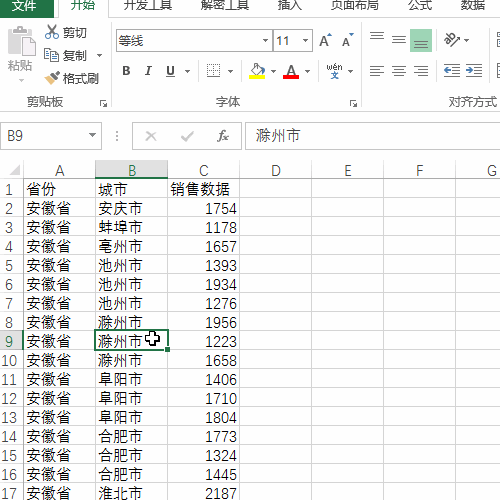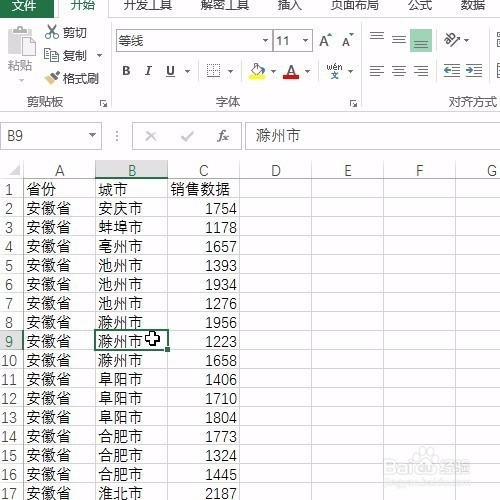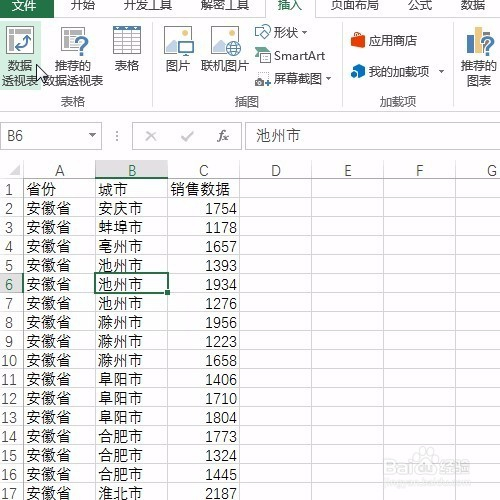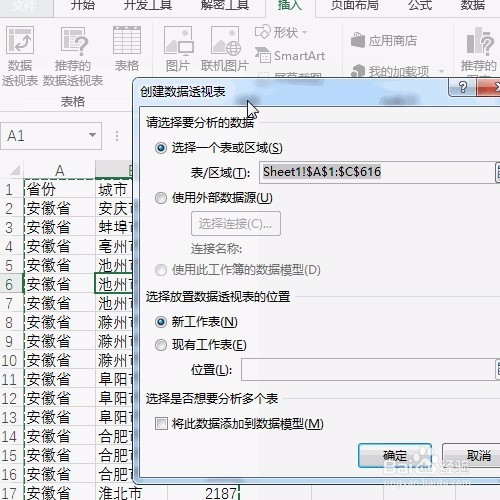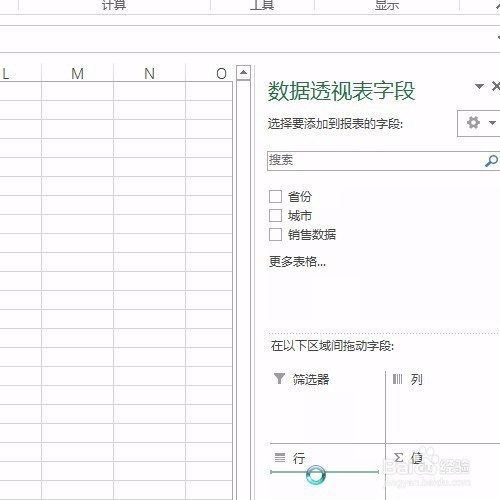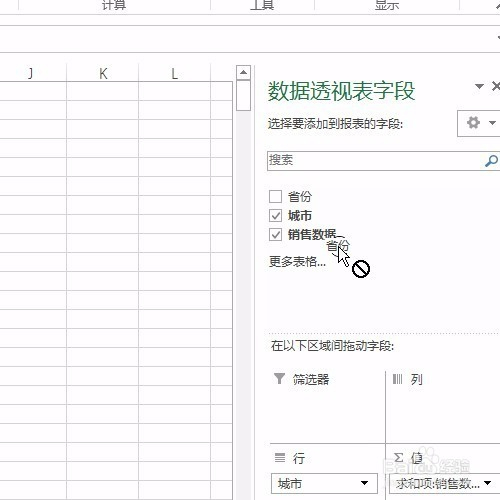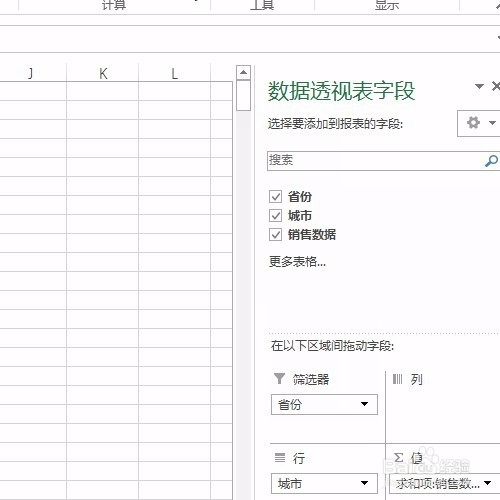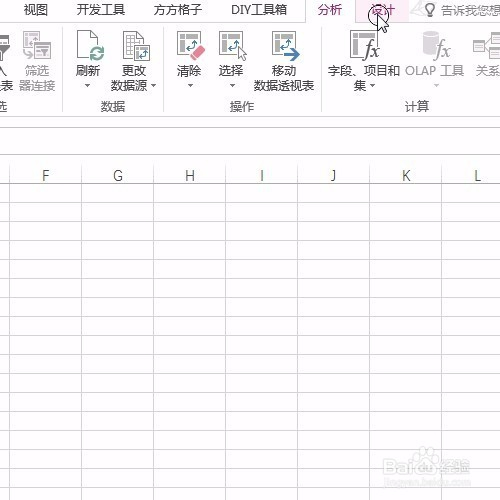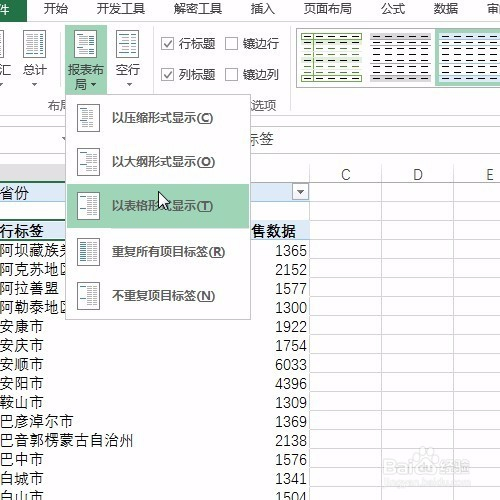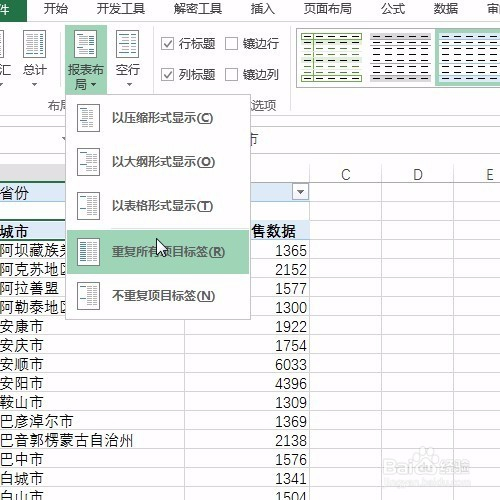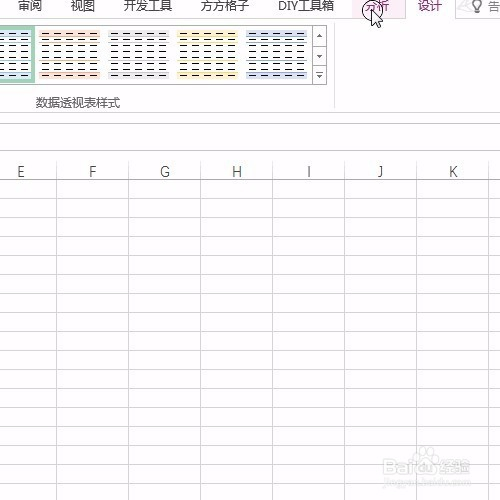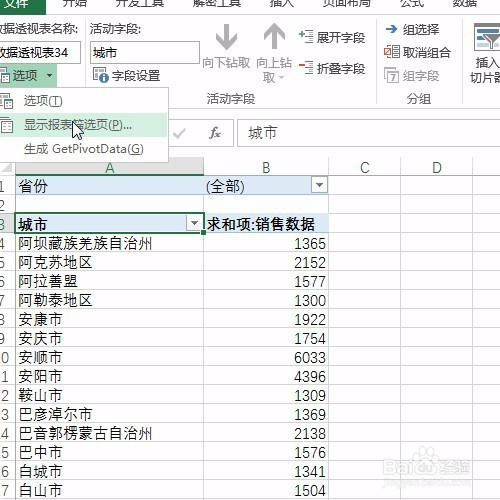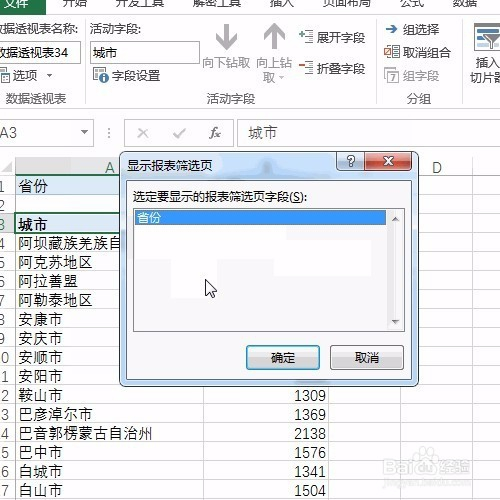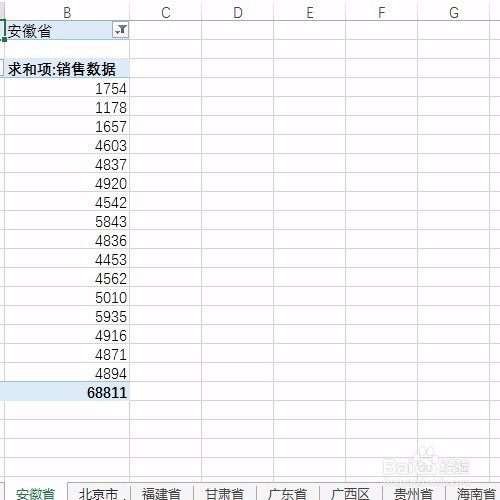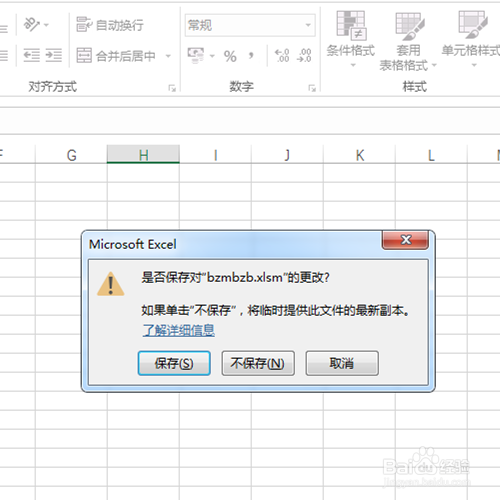Excel按某列字段拆分总表为若干个分表,简单!-百度经验
相关推荐
- 浏览器加载html、css、js的顺序 - 幼儿园技术家 - 博客园
- 如何使用 PostMan 进行并发测试?_postman 并发测试-CSDN博客
- windows下PC端小程序抓包--Fiddler&Charles-腾讯云开发者社区-腾讯云
- CLodop打印控件谷歌浏览器新版本禁用跨域访问解决方法
- C# 任务队列还在轮询?300%性能提升的智能调度方案来了!
- 《手把手教你用 .NET Core 搭建高并发、可扩展的 CQRS 与 DDD 架构》
- Chrome浏览器的跨域设置----包含新老版本两种设置_谷歌浏览器跨域设置-CSDN博客
- windows10同步时间出错,终于找到解决办法了!_w32time windows time-CSDN博客
 Mikel
Mikel